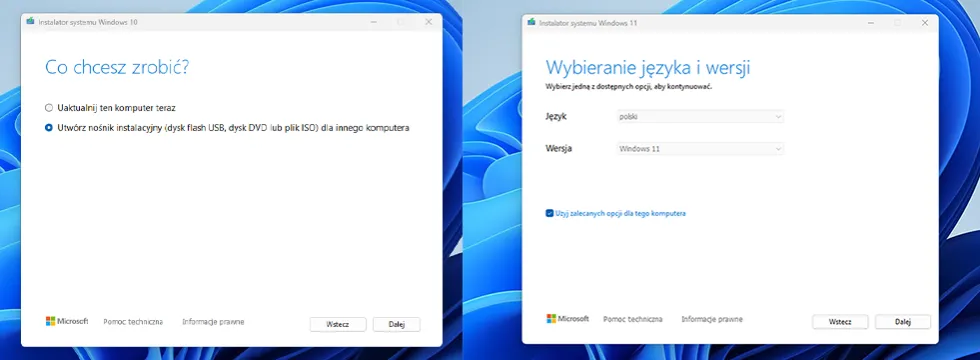Aby wgrać Windowsa na pendrive, potrzebujesz kilku podstawowych rzeczy oraz zrozumienia prostego procesu. Pendrive o pojemności co najmniej 8 GB, choć zalecany jest 16 GB lub więcej, jest kluczowy do przechowywania plików instalacyjnych. Przed rozpoczęciem należy formatować pendrive’a, co pozwoli usunąć wszystkie istniejące dane i przygotować go do nowego zadania. Najłatwiejszym sposobem na stworzenie bootowalnego pendrive'a jest użycie oficjalnego narzędzia Microsoftu, Windows Media Creation Tool, które można pobrać z ich strony internetowej.
Po pobraniu narzędzia wystarczy postępować zgodnie z instrukcjami, aby wybrać odpowiedni język, edycję systemu oraz architekturę. Następnie wybierasz opcję „dysk flash USB” i podłączasz pendrive do komputera. Narzędzie automatycznie skopiuje wszystkie pliki instalacyjne, co może zająć kilka minut. Po zakończeniu tego procesu, twój pendrive stanie się bootowalny i gotowy do instalacji systemu Windows na innym komputerze.
Kluczowe informacje:
- Pendrive powinien mieć co najmniej 8 GB, zalecane 16 GB lub więcej dla lepszej kompatybilności.
- Przed użyciem, pendrive musi być sformatowany, aby usunąć wszystkie dane.
- Windows Media Creation Tool to narzędzie, które ułatwia proces tworzenia bootowalnego pendrive'a.
- Wybierz język, edycję systemu oraz architekturę podczas konfiguracji narzędzia.
- Po skopiowaniu plików, pendrive jest gotowy do użycia w instalacji systemu Windows.
Przygotowanie do wgrania Windowsa na pendrive - kluczowe kroki
Aby wgrać Windowsa na pendrive, należy najpierw upewnić się, że spełniasz odpowiednie wymagania systemowe. Minimalne wymagania obejmują procesor o częstotliwości przynajmniej 1 GHz, 1 GB pamięci RAM dla wersji 32-bitowej lub 2 GB dla 64-bitowej oraz co najmniej 16 GB wolnego miejsca na dysku. Warto również sprawdzić, czy twój komputer obsługuje bootowanie z USB, co jest kluczowe dla instalacji systemu. Te przygotowania zapewnią, że proces instalacji przebiegnie bezproblemowo.
Wybór odpowiedniego pendrive'a to kolejny istotny krok. Najlepiej jest używać pendrive'a o pojemności co najmniej 8 GB, jednak 16 GB lub więcej zapewni lepszą kompatybilność i więcej miejsca na dane. Warto również zwrócić uwagę na prędkość transferu – pendrive'y USB 3.0 są znacznie szybsze niż ich starsze odpowiedniki USB 2.0, co może przyspieszyć proces kopiowania plików. Wybierając pendrive, warto postawić na sprawdzone marki, takie jak SanDisk, Kingston czy Samsung, które oferują wysoką jakość i niezawodność.
Sprawdzenie wymagań systemowych - zapewnij kompatybilność
Przed przystąpieniem do instalacji Windowsa z pendrive'a, należy sprawdzić wymagania sprzętowe. Komputer powinien mieć procesor o częstotliwości przynajmniej 1 GHz oraz odpowiednią ilość pamięci RAM – minimum 1 GB dla wersji 32-bitowej i 2 GB dla 64-bitowej. Dodatkowo, użytkownik powinien zapewnić co najmniej 16 GB wolnego miejsca na dysku, aby pomieścić wszystkie pliki instalacyjne. Warto również zwrócić uwagę na system operacyjny, który powinien być zgodny z wersją Windows, którą zamierzamy zainstalować.
Wybór odpowiedniego pendrive'a - optymalna pojemność i prędkość
Wybór pendrive'a jest kluczowy dla sukcesu instalacji. Rekomendowaną pojemnością jest minimum 8 GB, ale dla lepszej wydajności warto rozważyć 16 GB lub więcej. Pendrive'y USB 3.0 oferują znacznie szybszy transfer danych niż USB 2.0, co przyspiesza proces kopiowania plików. Oto kilka modeli, które warto rozważyć:
- SanDisk Ultra Flair 16 GB - USB 3.0, szybki transfer do 150 MB/s.
- Kingston DataTraveler 100 G3 32 GB - USB 3.0, pojemność idealna do przechowywania plików instalacyjnych.
- Samsung BAR Plus 64 GB - USB 3.1, wytrzymała konstrukcja i szybki transfer do 300 MB/s.
Użycie narzędzia Media Creation Tool - krok po kroku
Do stworzenia bootowalnego pendrive'a z systemem Windows, Media Creation Tool jest najprostszym i najskuteczniejszym rozwiązaniem. Aby rozpocząć, musisz pobrać to narzędzie z oficjalnej strony Microsoftu. Po wejściu na stronę, znajdziesz przycisk do pobrania narzędzia. Kliknij go, aby rozpocząć proces pobierania. Po zakończeniu pobierania, uruchom plik instalacyjny. Program poprowadzi cię przez proces instalacji, który jest intuicyjny i nie wymaga zaawansowanej wiedzy technicznej.
Gdy Media Creation Tool jest już zainstalowane, czas na stworzenie bootowalnego pendrive'a. Uruchom narzędzie i wybierz opcję „Utwórz nośnik instalacyjny dla innego komputera”. Następnie wybierz preferowany język, edycję systemu (np. Windows 10 lub Windows 11) oraz architekturę (zazwyczaj 64-bit). Po dokonaniu wyboru, wskaź opcję „dysk flash USB” i podłącz pendrive do komputera. Narzędzie automatycznie skopiuje wszystkie pliki instalacyjne na pendrive'a, co może potrwać kilka minut. Po zakończeniu tego procesu, twój pendrive stanie się bootowalny i gotowy do użycia.
Pobieranie i instalacja Media Creation Tool - prosty proces
Pobranie i zainstalowanie Media Creation Tool jest bardzo proste. Po wejściu na oficjalną stronę Microsoftu, znajdziesz sekcję poświęconą narzędziu. Kliknij przycisk „Pobierz narzędzie teraz”, aby rozpocząć pobieranie. Po zakończeniu pobierania, otwórz plik i zaakceptuj warunki licencji. Narzędzie zainstaluje się automatycznie, a następnie pojawi się okno z różnymi opcjami, które poprowadzą cię przez proces tworzenia nośnika instalacyjnego.
Tworzenie bootowalnego pendrive'a - szczegółowe instrukcje
Aby stworzyć bootowalny pendrive za pomocą Media Creation Tool, najpierw uruchom program, który wcześniej zainstalowałeś. Po otwarciu narzędzia wybierz opcję „Utwórz nośnik instalacyjny dla innego komputera”. Następnie, na ekranie pojawią się opcje dotyczące języka, edycji systemu oraz architektury. Upewnij się, że wybierasz odpowiednią wersję, na przykład Windows 10 lub Windows 11, oraz architekturę 64-bitową, jeśli twój komputer ją obsługuje.
Kiedy dokonasz wyboru, kliknij „Dalej”, a następnie wybierz opcję „dysk flash USB”. Upewnij się, że pendrive jest podłączony do komputera. Program automatycznie wykryje podłączone urządzenie. Po wybraniu pendrive'a, kliknij „Dalej” i potwierdź, że chcesz skopiować pliki instalacyjne na pendrive'a. Proces ten może zająć kilka minut, w zależności od prędkości twojego pendrive'a oraz połączenia internetowego. Po zakończeniu kopiowania, twój pendrive będzie gotowy do użycia jako nośnik instalacyjny systemu Windows.
Wybór systemu plików - FAT32 czy NTFS?
Wybór odpowiedniego systemu plików jest kluczowy przy tworzeniu bootowalnego pendrive'a. FAT32 to starszy system plików, który jest szeroko kompatybilny z różnymi urządzeniami, ale ma ograniczenie dotyczące maksymalnego rozmiaru pliku wynoszącego 4 GB. To oznacza, że nie możesz zapisać większych plików na pendrive'ie sformatowanym w tym systemie. Z drugiej strony, NTFS oferuje znacznie większe możliwości, w tym brak ograniczeń co do rozmiaru pliku oraz lepszą obsługę dużych dysków. Jest to idealny wybór, jeśli planujesz przechowywać duże pliki lub korzystać z pendrive'a głównie z systemami Windows.
Jak poprawnie sformatować pendrive'a - proste kroki
Aby sformatować pendrive'a w systemie Windows, podłącz go do komputera, a następnie otwórz „Mój komputer” lub „Ten komputer”. Kliknij prawym przyciskiem myszy na ikonę pendrive'a i wybierz „Formatuj”. W oknie, które się pojawi, wybierz system plików – FAT32 lub NTFS, w zależności od twoich potrzeb. Upewnij się, że zaznaczona jest opcja „Szybkie formatowanie”, a następnie kliknij „Rozpocznij”, aby rozpocząć proces. Po zakończeniu formatowania, twój pendrive będzie gotowy do użycia.
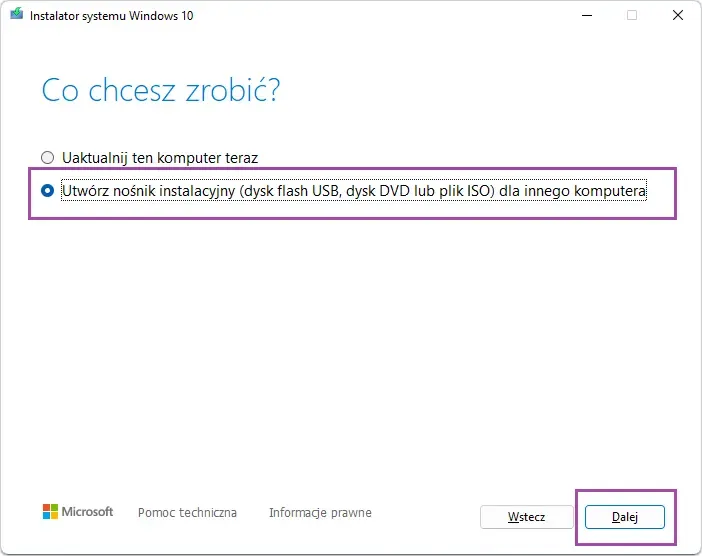
Rozwiązywanie problemów podczas instalacji Windowsa - pomocne wskazówki
Podczas instalacji Windowsa z pendrive'a mogą wystąpić różne problemy, które mogą utrudnić cały proces. Najczęstsze błędy związane są z niewłaściwą kolejnością rozruchu w BIOS-ie, co uniemożliwia komputerowi bootowanie z pendrive'a. Inne problemy mogą wynikać z uszkodzonego pendrive'a, niekompatybilnych plików instalacyjnych lub zbyt dużych plików na pendrive'ie, które mogą być nieodpowiednie dla wybranego systemu plików. Ważne jest, aby zrozumieć te potencjalne przeszkody, aby skutecznie je rozwiązać.
Aby naprawić te błędy, należy najpierw upewnić się, że pendrive jest poprawnie sformatowany i zawiera wszystkie niezbędne pliki instalacyjne. Sprawdź ustawienia BIOS-u, aby upewnić się, że pendrive jest ustawiony jako pierwszy nośnik rozruchowy. Jeśli pendrive nie jest wykrywany, spróbuj podłączyć go do innego portu USB lub użyć innego komputera do sprawdzenia, czy problem leży po stronie urządzenia. W przypadku problemów z plikami instalacyjnymi, spróbuj ponownie pobrać i utworzyć bootowalny pendrive za pomocą Media Creation Tool.
Najczęstsze błędy podczas bootowania z pendrive'a - jak je naprawić
Podczas bootowania z pendrive'a użytkownicy mogą napotkać kilka typowych błędów. Jednym z najczęstszych jest komunikat o błędzie „Brak nośnika rozruchowego”, co zazwyczaj oznacza, że komputer nie może znaleźć systemu operacyjnego na pendrive'ie. Może to być spowodowane nieprawidłową kolejnością rozruchu w BIOS-ie lub uszkodzonym pendrive'em. Innym problemem może być błąd „Niezgodność plików”, co sugeruje, że pliki instalacyjne są uszkodzone lub niekompatybilne z wybraną wersją systemu Windows. W takich przypadkach warto sprawdzić ustawienia BIOS-u oraz ponownie utworzyć bootowalny pendrive.
Co robić, gdy pendrive nie jest wykrywany - skuteczne rozwiązania
Jeśli komputer nie wykrywa pendrive'a, może to być frustrujące, ale istnieje kilka kroków, które można podjąć, aby rozwiązać ten problem. Najpierw sprawdź, czy pendrive jest prawidłowo podłączony do portu USB. Czasami zmiana portu USB może pomóc. Jeśli to nie działa, spróbuj podłączyć pendrive do innego komputera, aby sprawdzić, czy problem leży w pendrive'ie czy w komputerze. Jeśli pendrive nie jest wykrywany na żadnym urządzeniu, może być uszkodzony. W takim przypadku rozważ zakup nowego pendrive'a lub spróbuj odzyskać dane, jeśli to możliwe.
| Objaw | Możliwe rozwiązanie |
| Brak nośnika rozruchowego | Sprawdź ustawienia BIOS-u i kolejność rozruchu. |
| Niezgodność plików | Pobierz ponownie pliki instalacyjne i utwórz bootowalny pendrive. |
| Pendrive nie jest wykrywany | Sprawdź porty USB, spróbuj na innym komputerze. |
Jak zabezpieczyć dane na pendrive przed formatowaniem i instalacją
Przed przystąpieniem do formatowania pendrive'a i instalacji systemu Windows, warto rozważyć kilka praktycznych metod zabezpieczania danych. Jeśli na pendrive przechowujesz ważne pliki, przemyśl ich przeniesienie na inny nośnik, taki jak zewnętrzny dysk twardy lub chmura. W ten sposób unikniesz ryzyka ich utraty podczas procesu instalacji. Możesz również utworzyć obrazy dysków przy użyciu narzędzi takich jak Clonezilla czy Macrium Reflect, co pozwoli na łatwe przywrócenie danych w razie potrzeby.
Warto również zwrócić uwagę na przyszłe trendy w zakresie zabezpieczeń danych. Coraz więcej użytkowników korzysta z rozwiązań szyfrujących, które chronią zawartość pendrive'a przed nieautoryzowanym dostępem. Narzędzia takie jak VeraCrypt czy BitLocker umożliwiają szyfrowanie całego dysku, co jest szczególnie istotne, jeśli przechowujesz na nim wrażliwe informacje. Dzięki tym technikom możesz nie tylko zabezpieczyć swoje dane, ale także zwiększyć ich prywatność i bezpieczeństwo w erze cyfrowej.